Huawei: Telefon-App verwenden
Hier erklären wir, wie man die eingehenden und ausgehenden Anrufe verwalten kann.
Von Simon Gralki · Veröffentlicht am
Auf dem Huawei-Handy ist natürlich eine Telefon-App vorinstalliert, mit der man Anrufe tätigen kann. Zusätzlich zu den Grundfunktionen der Telefon-App werden alle Anrufe in einer Anrufliste registriert, was weitere Möglichkeiten bietet. In diesem Beitrag erklären wir, wie man die Telefon-App nicht nur zum Telefonieren verwendet.
']Die Telefon-App ist eine grundlegende, vorinstallierte Funktion auf allen Smartphones. Obwohl es viele verschiedene Dienste oder sogar andere Apps zum Telefonieren gibt, wird sie häufiger genutzt, als man denkt. Sie dient nicht nur zum Telefonieren, sondern es gibt auch verschiedene Optionen, um Anrufe annehmen, ablehnen oder stumm zu schalten. Unabhängig von der Art des Anrufs werden sie alle in einer Historie oder einem Verlauf gespeichert, der jederzeit verwaltet werden kann. So kann man immer sehen, wann, wie lange und mit wem man telefoniert hast. Um die eigene Privatsphäre zu schützen, kann man die Anrufliste auch jederzeit löschen, einzelne Rufnummern blockieren oder den Anrufverlauf einer Nummer einsehen.
Rufnummer aus Anrufliste blockieren
Man kann jede einzelne Rufnummer aus der Anrufliste sperren, wenn es sich beispielsweise um einen Spam-Anruf von angeblichen Gewinnspielpartnern handelt. Beim Blockieren einer Telefonnummer spielt es keine Rolle, ob es sich um einen gespeicherten Kontakt oder eine unbekannte Nummer handelt, solange es sich nicht um einen anonymen Anruf handelt, da keine eindeutige Anrufer-ID zugeordnet und somit keine Nummer blockiert werden kann.

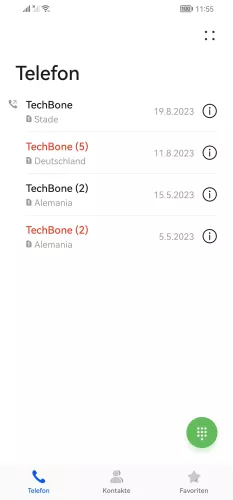
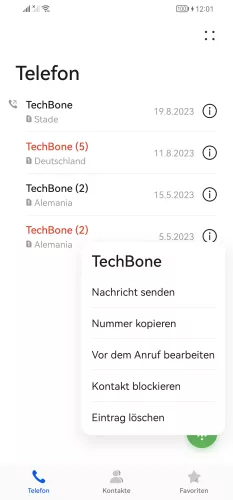
- Öffne die Telefon-App
- Tippe und halte einen Eintrag
- Tippe auf Nummer/Kontakt blockieren
Rufnummer aus Anrufliste löschen
Neben der Möglichkeit, die Anrufliste komplett löschen zu können, bietet das Huawei-Handy beziehungsweise die Telefon-App eine Option, um einzelne Einträge aus der Anrufliste löschen zu können. Dafür stehen die folgenden zwei Methoden zur Verfügung:
- Über die Anruflistenverwaltung im Menü unter "Einträge löschen"
- Einen Eintrag halten und die Option "Eintrag löschen" wählen




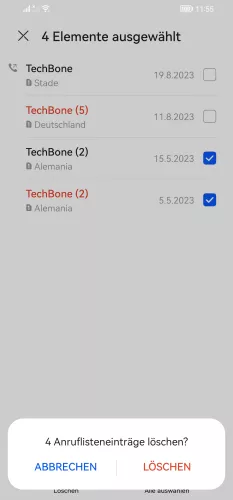
- Öffne die Telefon-App
- Öffne das Menü
- Tippe auf Einträge löschen
- Wähle alle oder einzelne Einträge und tippe auf Löschen
- Tippe auf Löschen
Anrufliste filtern
Um Einträge oder Rufnummern schnell finden zu können, kann man die Anrufliste filtern. Dazu öffnet man die Telefon-App und zieht den Bildschirminhalt herunter, als ob man die Seite aktualisieren würdest. Anschließend kann man auswählen, ob alle oder nur die verpassten Anrufe angezeigt werden sollen.

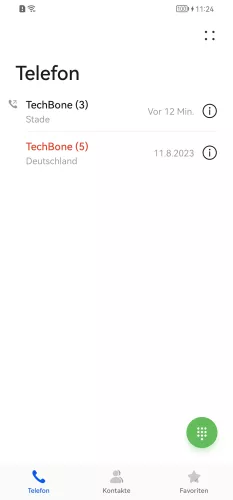

- Öffne die Telefon-App
- Wische Nach unten
- Wähle Alle oder Verpasst
Anrufliste zusammenführen
Man kann die Anrufliste gruppieren und das Anrufprotokoll nach Zeit oder nach Kontakt anzeigen lassen. Je nach Einstellung wird dann die Übersicht von Anrufen zusammengeführt und die Anrufe von gleichen Rufnummern gruppiert.
Dadurch kann beispielsweise verhindert werden, dass die Anrufliste unübersichtlich wird, wenn man drei oder mehr verpasste Anrufe derselben Nummer hat und diese dann immer als neuer einzelner Eintrag angezeigt werden.


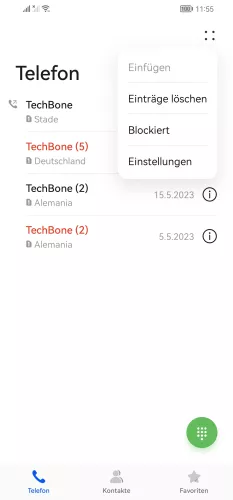
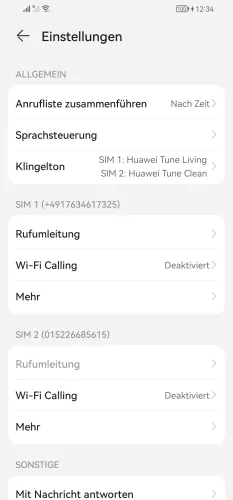

- Öffne die Telefon-App
- Öffne das Menü
- Tippe auf Einstellungen
- Aktiviere oder deaktiviere Anrufliste zusammenführen
- Wähle Nach Zeit oder Nach Kontakt
Anrufverlauf einer Rufnummer
Alle Anrufe werden in der Anrufliste gespeichert und man kann den Verlauf einer Telefonnummer einsehen, wo genau angezeigt wird, wann und wie oft eine Nummer gewählt wurde. Um den Anrufverlauf einzelner Nummern anzeigen zu können, muss man auf die Informationsschaltfläche ⓘ tippen, woraufhin man die folgenden Daten einsehen kann:
- Anruftyp (ausgehend/eingehend/abgelehnt/verpasst)
- Datum und Uhrzeit
- Gesprächsdauer
- Verwendete SIM-Karte (Dual-SIM)

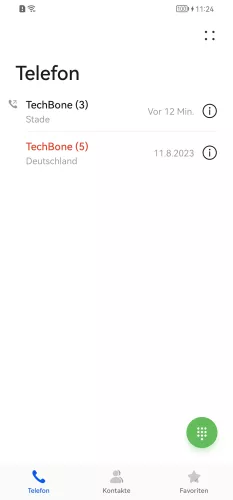

- Öffne die Telefon-App
- Tippe auf das Info-Symbol des gewünschten Eintrags
- Falls gewünscht, tippe auf Löschen
Anrufe mit Ein-/Aus-Taste beenden
Unabhängig davon, ob es Schwierigkeiten bei der Bedienung des Touchscreens gibt oder weil es für einen Nutzer einfacher ist, kann man Anrufe mit der Ein/Aus-Taste beenden. Dafür gibt es in den Einstellungen der Telefon-App die Option "Ein/Aus beendet Anruf".
Hinweis: Es gibt leider keine Option, um Anrufe mit der Ein/Aus-Taste annehmen zu können.



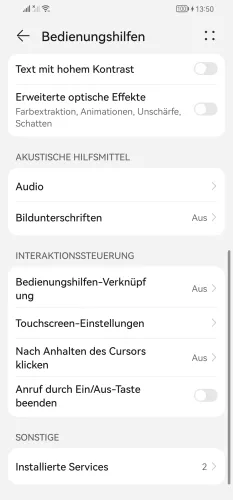
- Öffne die Einstellungen
- Tippe auf Bedienungshilfen
- Tippe auf Bedienungshilfen
- Aktiviere oder deaktiviere Anruf durch Ein/Aus-Taste beenden
Anruf tätigen
Um jemanden anrufen zu können, öffnet man lediglich die Telefon-App, gibt die Rufnummer über die Wähltastatur ein und tippt auf das grüne Anruf-Symbol, wo auch die SIM für den Anruf gewählt werden kann, wenn man Dual-SIM nutzt.
Alternativ kann man auch einen gespeicherten Kontakt über die Schaltfläche "Kontakte" im unteren Bereich auswählen, woraufhin alle Telefonnummer zur Auswahl aufgelistet werden.
Anruf annehmen
Eingehende Anrufe werden im Vollbildmodus angezeigt und können durch Berühren des grünen Hörer-Symbols angenommen werden.
Dabei ist zu beachten, ob das Huawei-Handy zuvor gesperrt war oder nicht, denn um Anrufe auf dem Sperrbildschirm annehmen zu können, muss die runde Taste in Richtung des grünen Hörersymbols gezogen werden.
Anruf ablehnen
Genauso wie beim Annehmen von Anrufen kann man auch Anrufe abweisen, wenn man gerade nicht sprechen kann. Dafür tippt man direkt auf das rote Hörersymbol, wenn das das Huawei-Handy entsperrt ist, oder man zieht die Kreis-Schaltfläche auf den roten Hörer, wenn das Handy zuvor gesperrt war.
Anruf mit Kurzantwort ablehnen
Zusätzlich zur normalen Rufabweisung auf dem Huawei-Handy kann man eingehende Anrufe mit einer Nachricht abweisen. Dabei wird der eingehende Anruf abgewiesen und automatisch eine SMS versendet, welche eine Nachricht mit der Information enthält, dass man beispielsweise später zurückrufen wird.
Um einen Anruf mit SMS ablehnen zu können, tippt man auf die Schaltfläche "Nachricht" und wählt anschließend eine der Kurzantworten aus. Alternativ kann man auch die Option "Benutzerdefiniert..." wählen, um eine persönliche Kurzantwort eingeben zu können.
Diese Anleitung gehört zu unserem Huawei Guide, welches dir Schritt für Schritt das Betriebssystem EMUI erklärt.
Häufig gestellte Fragen (FAQ)
Wie kann man Anrufe mit einer Taste beenden?
In den Telefoneinstellungen unter "Mehr" auf dem Huawei-Handy befindet sich die Option "Ein/Aus beendet Anruf", um Anrufe mit der Powertaste beenden zu können.
Wie kann man den Verlauf einer Nummer anzeigen?
Um zu sehen, wie oft und wie lange mit einer Person telefoniert wurde, muss man lediglich auf die Informationsschaltfläche neben einem Eintrag in der Anrufliste tippen. Daraufhin wird der Anrufverlauf einer Rufnummer angezeigt, welcher sämtliche Daten wie Zeitpunkt, Anrufdauer oder auch die verwendete SIM enthält.
Wie kann man eine Nummer aus der Anrufliste blockieren?
Unabhängig davon, ob eine Telefonnummer als Kontakt gespeichert ist oder nicht, kann man jederzeit einzelne Einträge in der Anrufliste blockieren, um weitere Anrufe von dieser Nummer zu sperren.
Was ist das Zusammenführen der Anrufliste?
Mit der Funktion "Anrufliste zusammenführen" der Telefon-App kann man entscheiden, ob alle Anrufe in der Anrufliste mit dem Datum angezeigt werden oder ob sie nach Kontakt oder Telefonnummer gruppiert werden sollen.
Wie kann man eine Nummer aus Anrufliste löschen?
Um eine Rufnummer aus der Anrufliste löschen zu können, muss man den gewünschten Eintrag halten und anschließend die Option "Eintrag löschen" im Menü auswählen.








